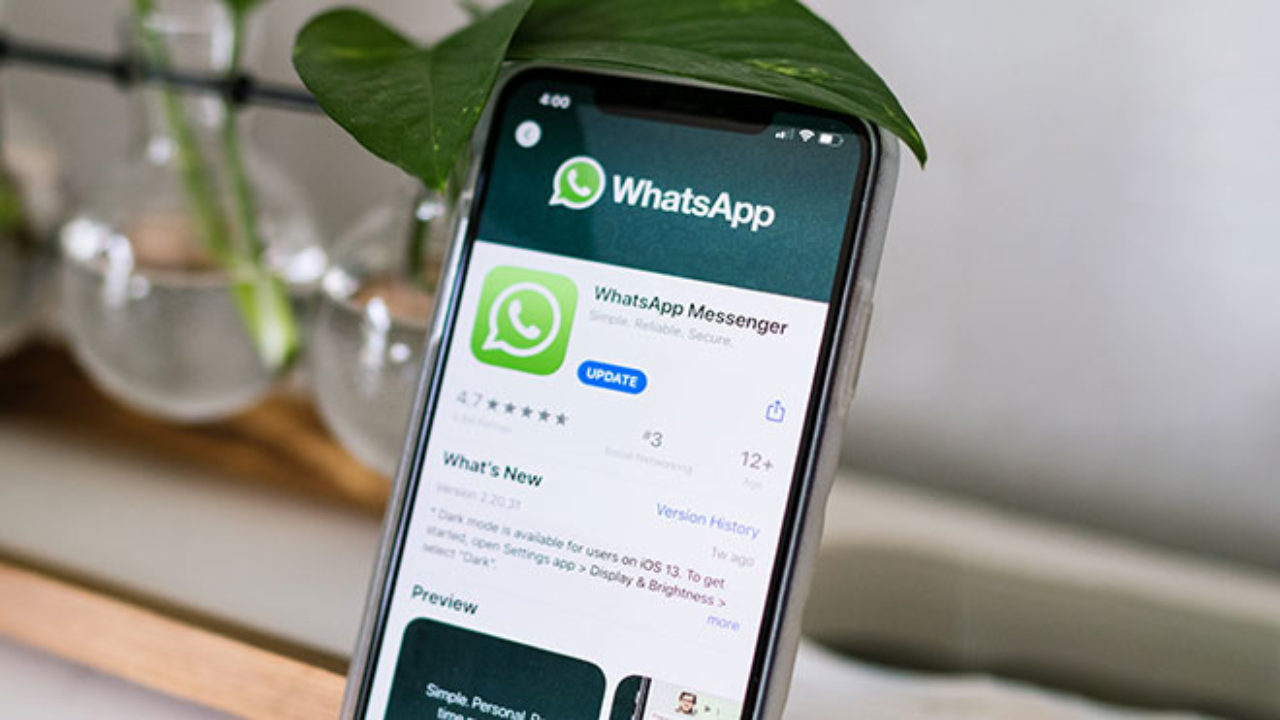Você se considera uma pessoa discreta? Se a resposta for sim, então este artigo é para você. Para pessoas mais tímidas, o WhatsApp pode se tornar um grande problema com o passar dos tempos. Afinal de contas, você pode ter consigo uma série de mensagens particulares, que você não quer compartilhar.
E se dissermos que existe não uma, mas várias maneiras de se tornar “invisível” dentro deste sistema? De acordo com o próprio WhatsApp, existe atualmente uma série de dicas que podem te tornar uma pessoa mais discreta dentro deste site de troca de mensagens.
Para ajudar nesta tarefa, separamos abaixo uma lista com as principais dicas para se tornar “invisível” no WhatsApp em tempos de alta exposição nas redes sociais.
Se tornando invisível no WhatsApp
Desative a confirmação de leitura
- Acesse as configurações;
- clique em Privacidade
- Desmarque a opção Confirmação de Leitura.
Desative o Visto Por último
- Acesse as configurações do seu app;
- depois vá em “Privacidade”;
- selecione a opção “Visto por último e online”;
- Em seguida, escolha a opção desejada: desativar para todos os usuários, apenas para os seus contatos ou um contato específico.
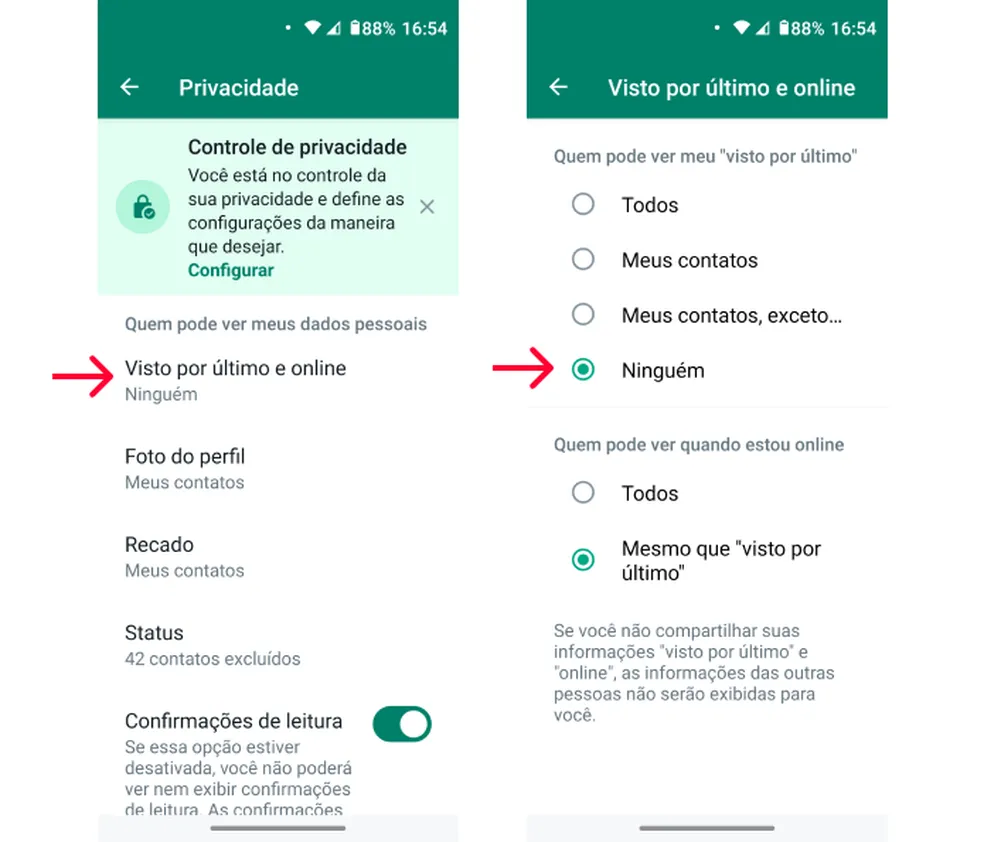
Desative o Online
- Acesse as configurações de privacidade;
- siga para o menu de “Privacidade”;
- vá para “Visto por último e online”;
- escolha a melhor configuração para o seu caso.
Desativando a foto do perfil
- Vá em configurações de privacidade;
- vá para “Foto do perfil”;
- selecione quem pode ver a imagem.
Configure a privacidade do status
- vá em “Privacidade”;
- clique em “Status”;
- Em seguida, escolha umas das três opções: liberar o status para todos, liberar para os seus contatos ou selecionar pessoas específicas para ver o seu status.
Altere quem pode te adicionar em grupos
- Acesse as configurações de privacidade;
- role a tela para baixo e busque por “Grupos”;
- Logo após, selecione quem poderá te adicionar aos grupos: todos os contatos, apenas amigos ou amigos com algumas exceções.
Habilite as mensagens temporárias
- vá em “Privacidade”;
- depois clique em “Duração padrão” e selecione a melhor duração das mensagens temporárias para o seu perfil.
Modo escuro começa a fazer sucesso
O WhatsApp recebeu uma nova atualização já válida para celulares Android e iOS. A mudança desta vez está focada no visual do app, e está causando muita repercussão nas redes sociais.
A atualização em questão permite um novo modo escuro notadamente mais escuro do que já existia anteriormente. A nova versão foi anunciada pela empresa Meta, que responde pelos comandos do WhatsApp, ainda nesta quinta-feira (9).
Segundo o WhatsApp, a ideia do novo sistema é “reduzir o cansaço visual em situações de pouca luz”. Segundo a Meta, o novo tom vai permitir a leitura das mensagens com mais facilidade. A Meta disse ainda que mais de 35 cores diferentes foram consideradas no processo de atualização da paleta.
Alterando o teclado do WhatsApp
Outra novidade que vem sendo pouco conhecida entre os usuários do WhatsApp, é a que permite a troca do design do teclado. Esta é uma ferramenta que precisa ser movimentada por um segundo aplicativo. Abaixo, você pode conferir um passo a passo para ver como o sistema funciona:
- Baixe o programa Gboard em seu smartphone;
- Com o app instalado, abra as Configurações do seu smartphone e role a tela para baixo até encontrar por “Gerenciamento Geral”;
- Em seguida, toque em “Lista de teclados e padrão”;
- Depois, toque no botão do Gboard para ativar o teclado;
- Vá em “Teclado padrão” e selecione a opção “Gboard”;
- Vá até o WhatsApp e selecione uma conversa;
- Toque no ícone de paleta de tinta para personalizar a ferramenta;
- Em “Meus temas”, toque no ícone de “+” para adicionar uma imagem da sua galeria;
- Selecione entre “Fotos” e “Álbuns” e toque na imagem que deseja adicionar ao fundo do teclado;
- Depois, você pode ajustar o brilho da imagem arrastando a bola vermelha para direita ou para esquerda;
- Logo depois disso, toque em “Pronto”;
- Toque em “Aplicar” para adicionar imagem ao teclado do WhatsApp;
- Se preferir mudar a cor do teclado, vá para “Tema”, toque em uma opção de cor exibida na tela.